windows用户名怎么改,win10怎么改管理员名字
由于工作需要,需要对同一台计算机创建多个用户帐户,Windows7操作系统创建新用户的方法很简单,简单几步就能够轻松完成创建。
参照Windows7操作系统创建新用户的步骤,发现并不适用于Windows10操作系统,系统会提示需要登录Microsoft帐户才能继续操作。
如何才能实现在不登录Microsoft账户的情况下就能创建新的用户帐户呢?


首先,右键单击“此电脑”,选择右键菜单中的“管理”,打开计算机管理窗口。
在计算机管理窗口中,依次选择左侧窗格中的“本地用户和组”->“用户”,右键单击右侧窗格中任意空白位置,选中右键菜单中的“新用户”选项,打开新用户窗口。
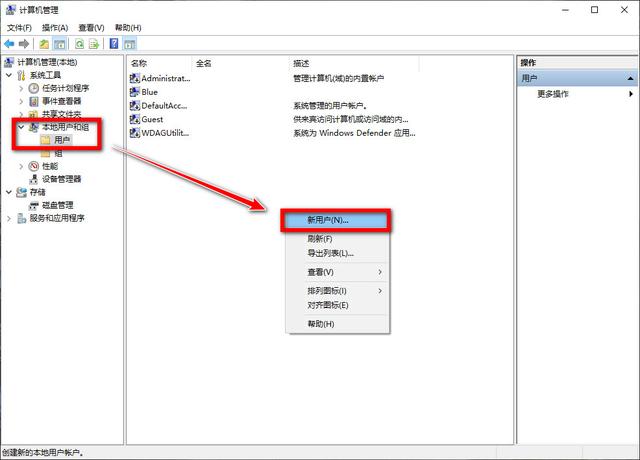
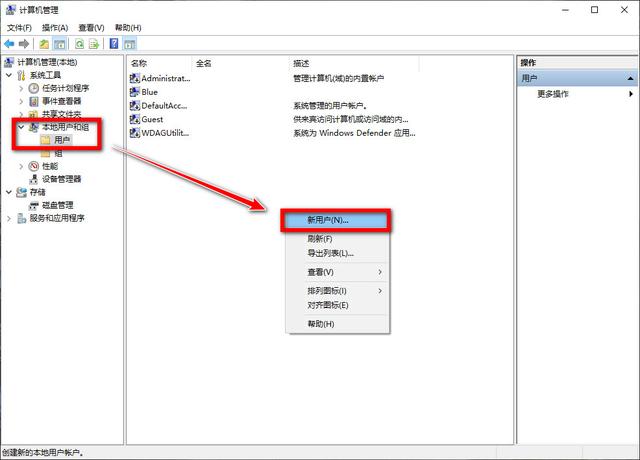


在“新用户”窗口中,设置用户名(主要),其余项目根据需要可以选择性进行设置,最后点击“创建”按钮,这样Windows10新用户就创建完毕。




如何管理新建的用户帐户呢?接下来打开“控制面板”,在控制面板中找到“用户帐户”,接着点击蓝色字体“管理其他账户”,选择刚刚创建的新用户,在此可以进行更改帐户名称、创建密码、更改帐户类型、删除帐户等操作。
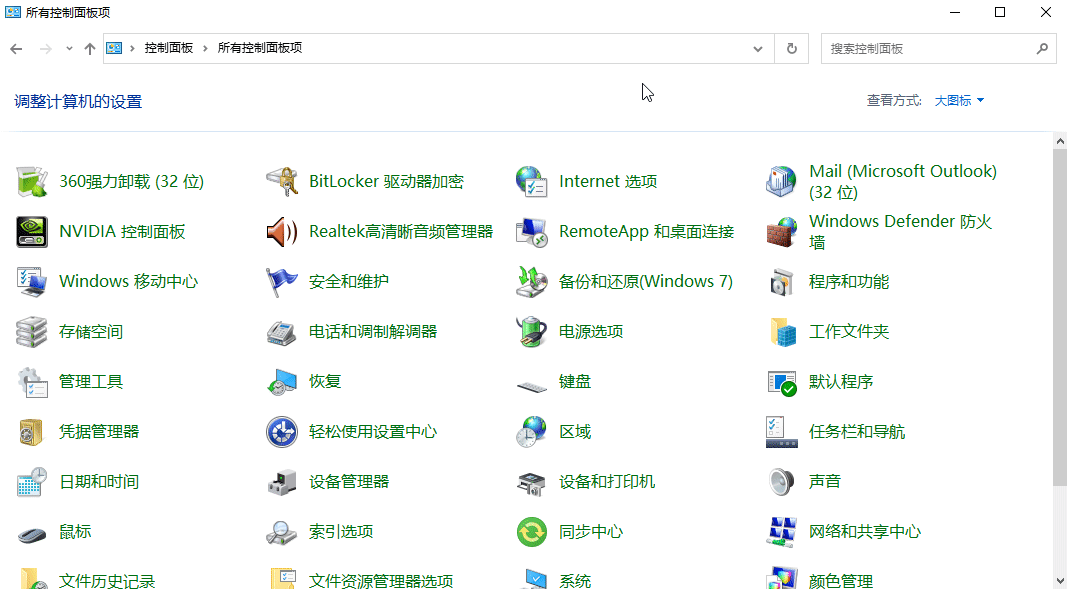
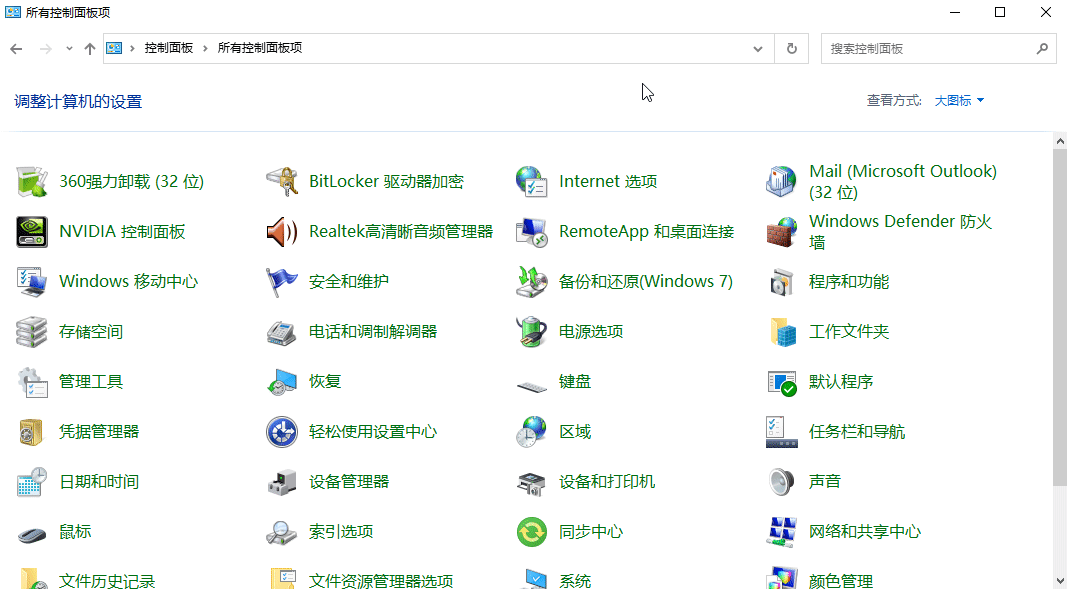


新的用户帐户创建完毕后,点击“开始”,在“电源”选项中,选择当前登录的帐户后就可以看见刚刚新建的帐户,点击后即可登录新建的帐户。首次登录时需要一些简单的设置,系统也需要一些时间进行设置。
知识改变命运,科技成就未来。今天的分享就到此结束,感谢您的支持。
本文地址:https://www.cknow.cn/archives/33660
以上内容源自互联网,由百科助手整理汇总,其目的在于收集传播生活技巧,行业技能,本网站不对其真实性、可靠性承担任何法律责任。特此声明!
如发现本站文章存在版权问题,烦请提供版权疑问、侵权链接、联系方式等信息发邮件至candieraddenipc92@gmail.com,我们将及时沟通与处理。
相关推荐
-
笔记本电脑规格尺寸表,学习机尺寸对照表大全
笔记本电脑更换电池,用于安装到笔记本电脑上的可充电锂离子或锂聚合物电池。 笔记本电脑电池UL2054测试内容主要包括以下几个方面: 1. 标识检查:确定电池的型号、容量、生产商等信…
2023年7月20日 -
快捷指令库苹果ios捷径大全,苹果快捷指令捷径大全最新
有时候,打开App store会看到一些很精美的图标,比如开心水族箱[https://apps.apple.com/cn/app/%E5%BC%80%E5%BF%83%E6%B0%…
-
照片怎么调整kb大小,照片大小怎么调节kb大小
大家经常用手机拍照片的时候是不是会遇到拍的太多导致储存空间不足的情况,但都是精心拍摄的照片,删除时真的很难取舍。这个时候降低想要的照片的大小就非常有用,今天小编就为大家带来几个调整…
-
手机流量卡顿怎么解决,手机开流量卡顿一招解决
不管使用什么手机,这个开关一定要尽快关闭,不然手机不仅会越用越卡,而且还会非常耗电,白白浪费我们的流量!大家好,我是小俊,手机呢可以说我们基本上都是人手一部,很多朋友呢,一天之内的…
-
苹果xr壁纸动态设置怎么设置
前言 这一周,又是苹果任性的一周。 周一晚上该来没来,咕咕了大家。 周二的晚上该来没来,又咕咕了大家。 周三晚上七夕美好佳节之夜。 它却扑扑打打地飞来了… (此处憋回去一万个字) …
-
原价显卡价格一览表,显卡原价图表
今日RTX4070TI显卡上架,价格6499起,基本全部都有货,无需抢购,而淘宝的RTX4070TI显卡,映众RTX4070TI已经降至了6189的价格,发售即破发啊。 一、显卡相…
-
笔记本前置摄像头怎么打开,笔记本电脑前置摄像头怎么开
平板与电纸书并称两大盖泡面的神器,买前生产力,买后爱奇艺,这也是大部分人对平板的评价,甚至有些人的平板连盖泡面的机会都没有,过了蜜月期就直接吃灰去了,这到底是这是道德的沦丧还是人性…
-
led屏幕和oled屏幕哪个好,led显示屏和oled屏幕哪个好
购买新电视既有趣又令人兴奋,在客厅装饰一个闪闪发光的新面板的前景足以让您兴奋尖叫。但是,要选择品牌,权衡不同的智能功能,以及要考虑的最新图像技术,这会令人生畏。 在这篇文章中,我们…
-
邮箱号是什么样的格式qq,查询个人邮箱号码
在我们冲浪互联网的时候,邮箱就像是我们的名片一样重要,通常邮箱都用在商务行为上,因为商务行为必须要有一定的缓冲时间,而即时通讯软件如QQ,微信在沟通上是没有缓冲时间的。当然邮箱也分…
2023年9月11日 -
西门子中国官网介绍及使用指南,西门子官网中国官方网站
西门子维修客服全国400服务电话:400-9910208 西门子冰箱客服电话(全国/网点)全国400服务电话4009910208 西门子冰箱客服电话(全国/网点)全国400服务电话…
2023年9月1日 -
如何扫描纸质照片为电子版,怎么扫描照片成电子版
纸质照片怎么扫描成电子版?在我们日常办公中,经常需要将纸质图片扫描成电子版。这可以极大地提高工作效率,因为它允许我们更轻松地保存和共享文档。此外,通过使用OCR技术,我们可以将扫描…
-
手机备忘录在哪里找vivo,vivo手机备忘录在哪
手机是人们日常生活经常用到的辅助工具,很多人不仅用手机跟别人沟通,还会把一些事情记录在手机里。在手机里记东西就要用到备忘录便签类的软件了,如果有两部手机的话,手机和手机传备忘录怎么…
2023年7月29日
